Descripción general
En Flash Gestión, la aplicación de tasas GDR se usa para añadir de forma automática un importe (tasa) en el momento de la venta. Esta tasa se puede definir para que sea aplicada a determinados artículos (o a todos) y puede variar el importe en función del cliente y categoría del artículo.
Para que la línea de tasa se añada, se deben cumplir las siguientes circunstancias:
- Tener activada la opción "Activar uso de tasas GDR" que se encuentra en "Configuración general, pestaña de ventas".
- Debemos tener creados los distintos tipos de tasa y creadas las distintas categorías con sus importes.
- En cada familia de artículo, debemos tener especificados los clientes o tramos de clientes a los que se aplicará una tasa cuando se venda un artículo asignado a dicha familia.
- En la ficha de artículos debemos tener puesta una categoría de tasa GDR.
Aplicación de la tasa en ventas
En los procesos de venta (órdenes de trabajo, pedidos, albaranes y facturas), FLASH aplicará las tasas en el momento de guardar los datos, creando al final del documento la línea o líneas de tasa.
NOTA: Cada línea de tasa agrupará las cantidades de todos los artículos que correspondan a la misma categoría y tipo de tasa
Cálculo de la tasa
Para calcular la tasa que corresponde a un artículo determinado, se necesitarán los datos siguientes:
- Código de familia del artículo
- Código del cliente al que se le hace la venta
- Tipo de categoría que tiene el artículo
Con estos datos, se hará el siguiente proceso:
- Se busca la familia y se determina el tipo de tasa que hay que aplicar en base al rango en el cual encaja el cliente.
- Una vez obtenido el tipo de tasa, se devuelve el importe que se ha puesto en la categoría a la que pertenece el artículo
- Si no existe línea de tasa para la categoría del artículo tratado, se crea una línea con las unidades como cantidad y como precio el importe de la categoría. Si ya existe una línea de tasa para la categoría del artículo, se suman las cantidades a las existentes. Como código de artículo y descripción del concepto, se ponen los establecidos en la ficha de tipos de tasas. A ésta línea se le aplicará el % de IVA que tenga en la ficha el artículo puesto para ser usado como línea de ventas.
Descripción de las pantallas
Tipos de tasa

Para acceder a esta pantalla, se hará desde la opción "Ficheros; Tasas GDR (Gestión De Residuos)". Aquí daremos de alta los distintos tipos de tasa que vamos a usar. Además de los datos del código y descripción del tipo de tasa, deberemos poner el código del artículo que se usará como línea de tasa en los procesos de venta. Este artículo debería ser un servicio (para que no tenga movimientos de almacén).
La descripción del artículo no será relevante, ya que la que se usará será la puesta en esta pantalla. Si la descripción contiene el código %CATEG%, será reemplazado por la categoría en el momento de añadir la línea de tasa en la venta.
Para cada tipo de tasa, definiremos las distintas categorías e importes que les corresponden.
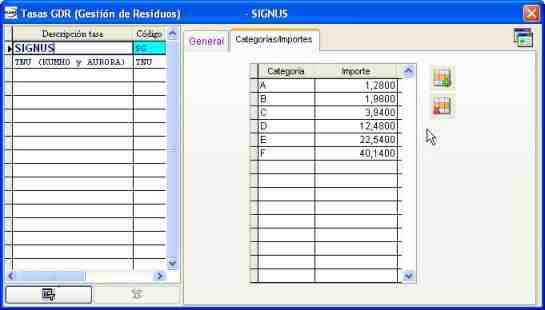
Familias
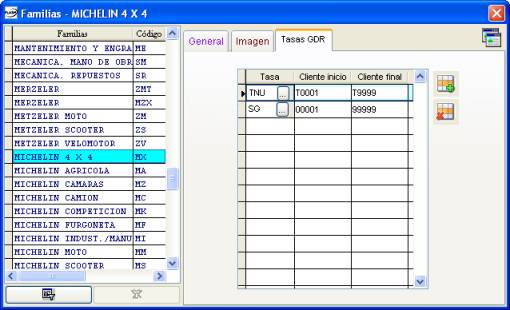
Para acceder a esta pantalla, se hará desde la opción "Ficheros; Familias". Se ha añadido una nueva pestaña "Tasas DDR", aquí daremos de alta los distintos tramos de cliente y le asignaremos el tipo de tasa que se usará para ellos. Podemos definir tantos tramos como necesitemos, pero no podremos poner rangos solapados, ya que el sistema no tomaría el primer tipo de tasa que encuentre donde el cliente entre en uno de los rangos especificados.
NOTA: La definición de tramos es por familia, pero no es necesario que todas las familias tengan tramo(s) definidos, ya que si una familia no tiene definido ningún tramo, no se le aplicará tasa.
Artículos
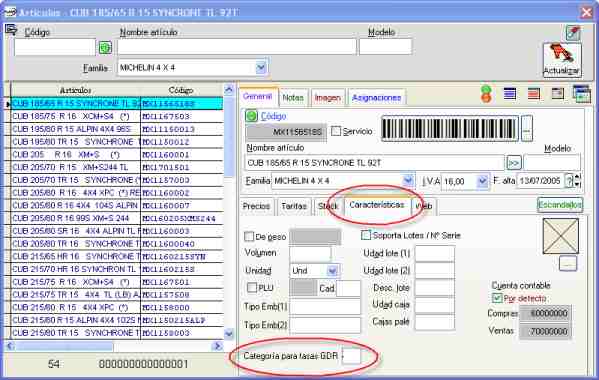
Para acceder a esta pantalla, se hará desde la opción "Ficheros; Artículos". Se ha añadido en la pestaña "Categorías", un nuevo campo para poner la categoría de la tasa que se le debe aplicar.
NOTA: Si no se pone categoría, no se tendrá en cuenta el artículo para las tasas en el momento de la venta
Ejemplo de venta

En los procesos de venta (Órdenes de trabajo, pedidos, albaranes y facturas), no deberemos hacer nada especial, el sistema se encargará de mantener la línea(s) de tasa(s) de forma automática. Si una vez guardada la venta hay que añadir más líneas, se hará después de la línea de tasa, y al guardar los datos el sistema volverá a poner la línea de tasa al final.
NOTA: Cada vez que se cambien las cantidades, se borre alguna línea o se añadan nuevas líneas se recalcularán las tasas al guardar
